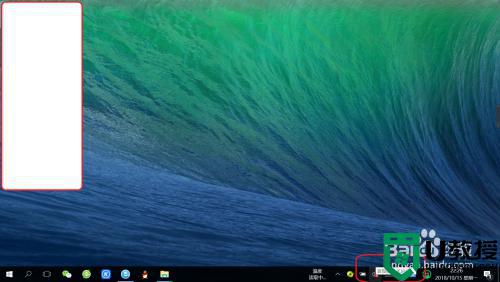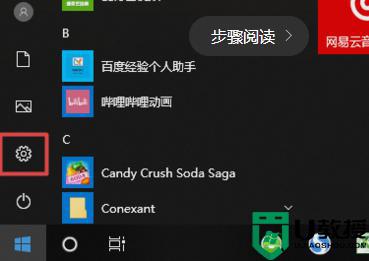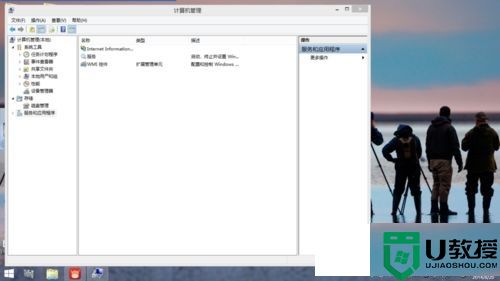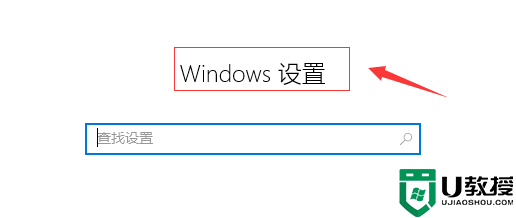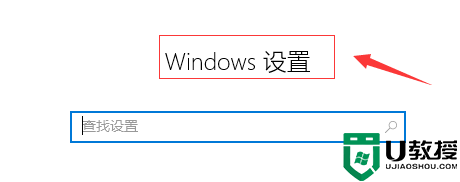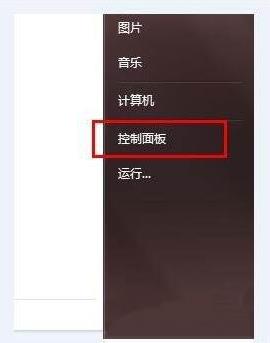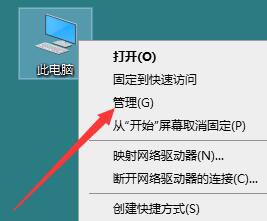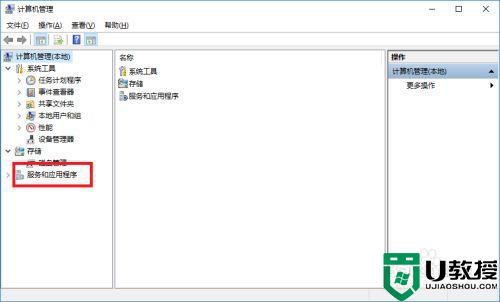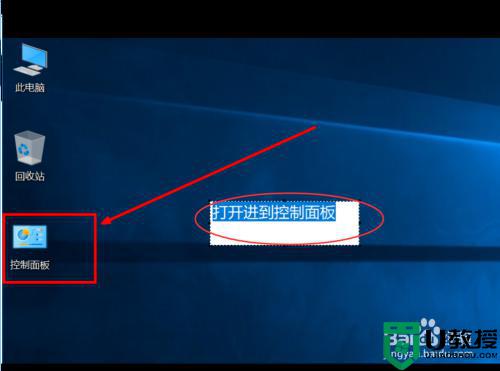音频服务未运行win10服务里启动不了怎么办
时间:2021-05-10作者:zhong
最近有win10用户说他电脑重启之后却出现了音频服务未运行的提示,右下角的喇叭上也有个红叉,但是电脑声音却可以听到,再看了下音频无法也是启动不了的,那么win10音频服务未运行服务里启动不了怎么办呢,下面小编给大家分享解决该问题的方法。
解决方法:
1、右键点击桌面左下角开始,点击选择“运行”,调出“运行”对话框。
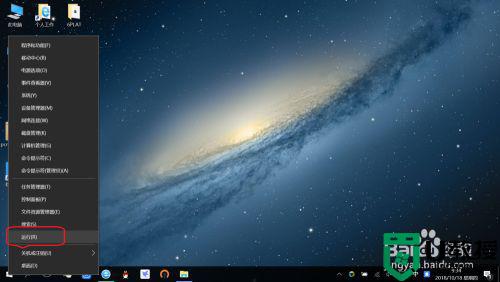
2、输入“msconfig”,点击“确定”,即可打开“系统服务程序”。
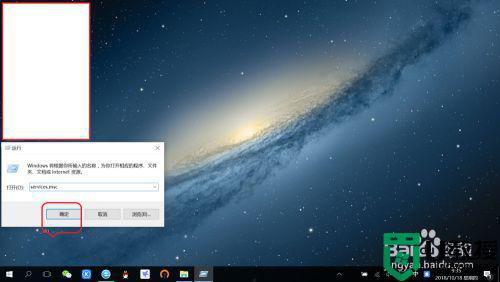
3、在系统服务程序界面,右侧向下滑动找到“Windows Audio”服务。
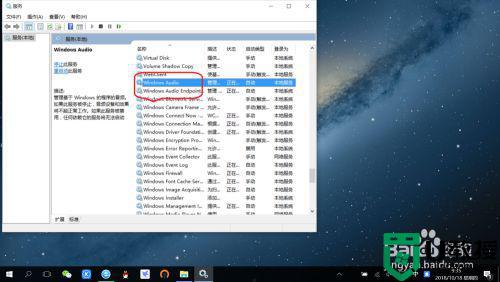
4、双击“Windows Audio”服务,点击“常规”,启动类型改为“自动”。
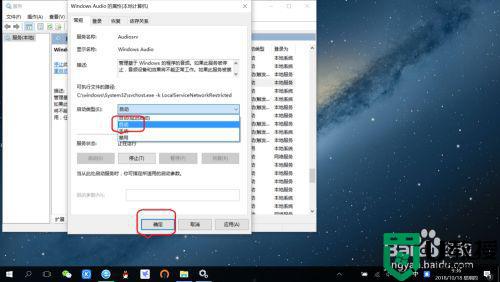
5、点击“登录”,输入登录密码,点击确定以及重启电脑即可生效。
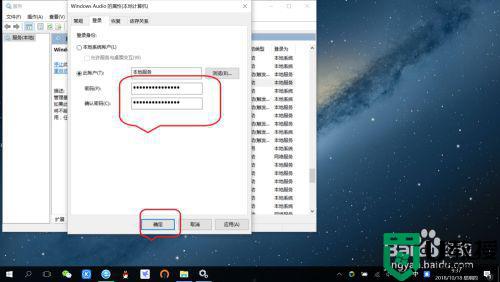
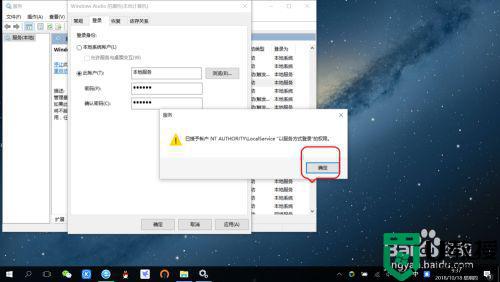
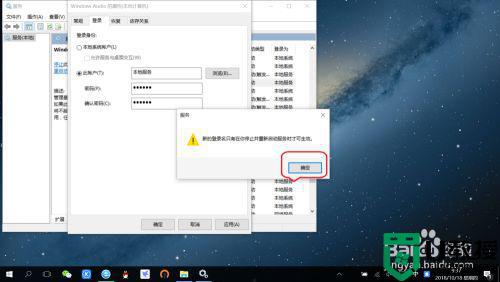
6、重启系统之后,右键点击桌面右下角“音频”图标。点击“声音问题疑难解答”,等待诊断完成,最后播放一个音频文件测试一下即可。
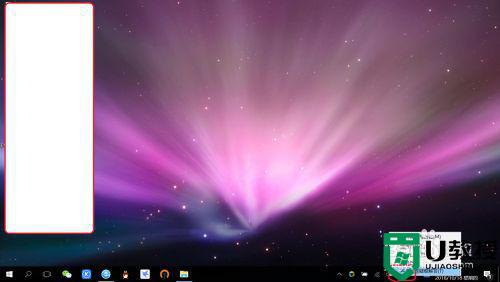
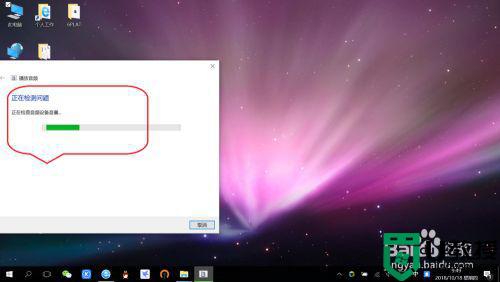
以上就是win10音频服务未运行的解决方法,有出现同样的问题,自己无法解决的,可以按上面的方法来进行解决。